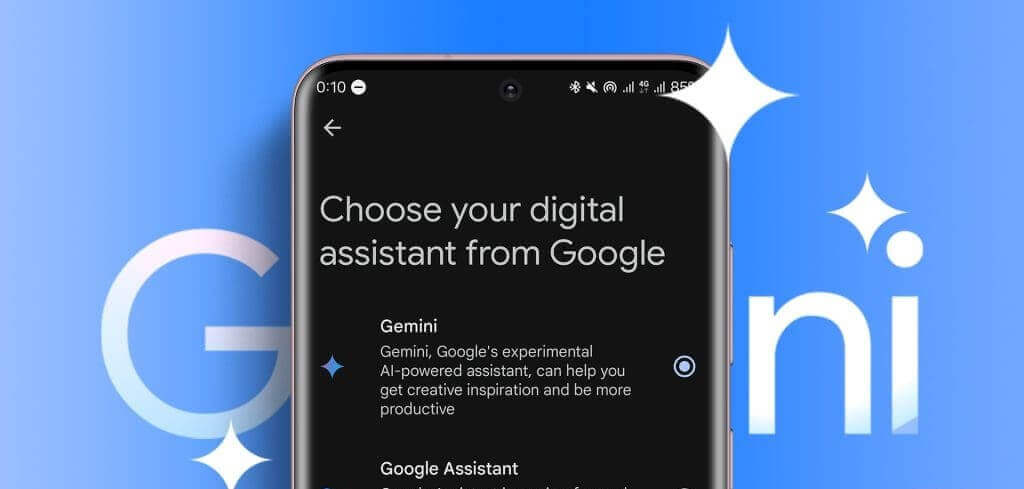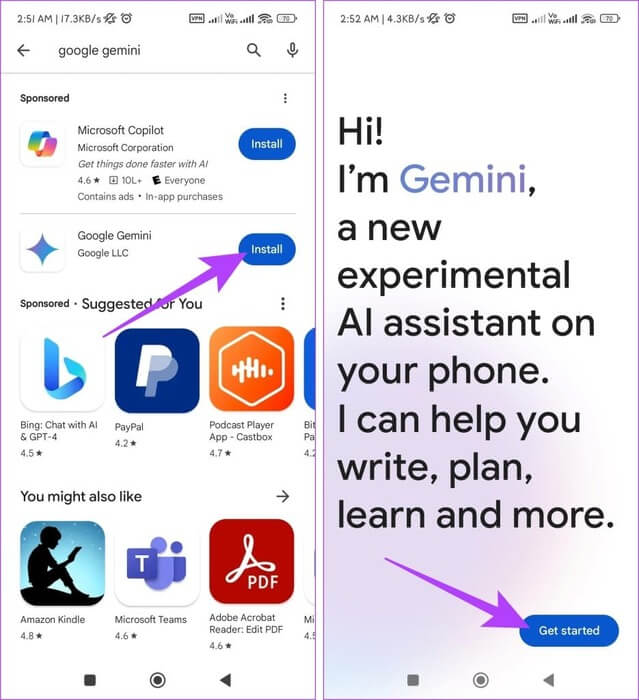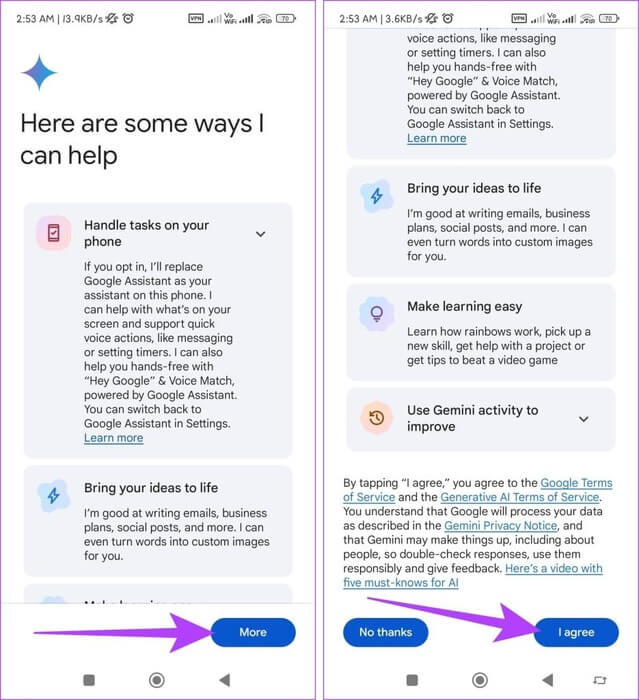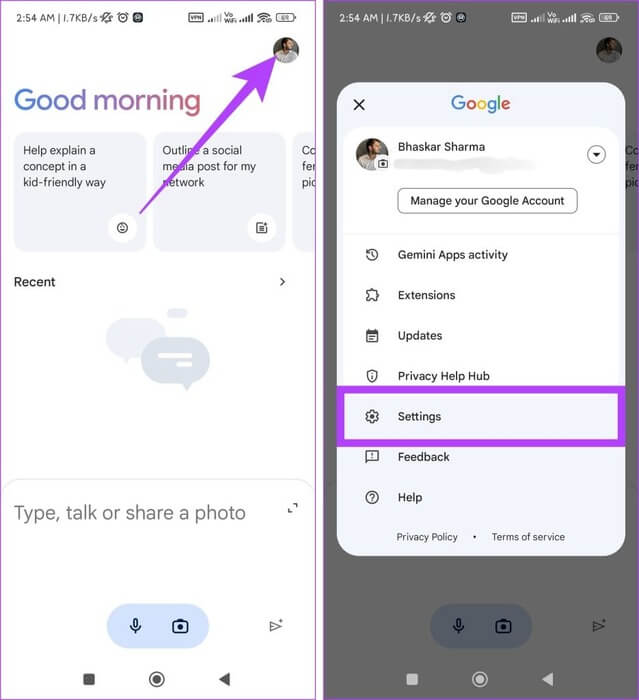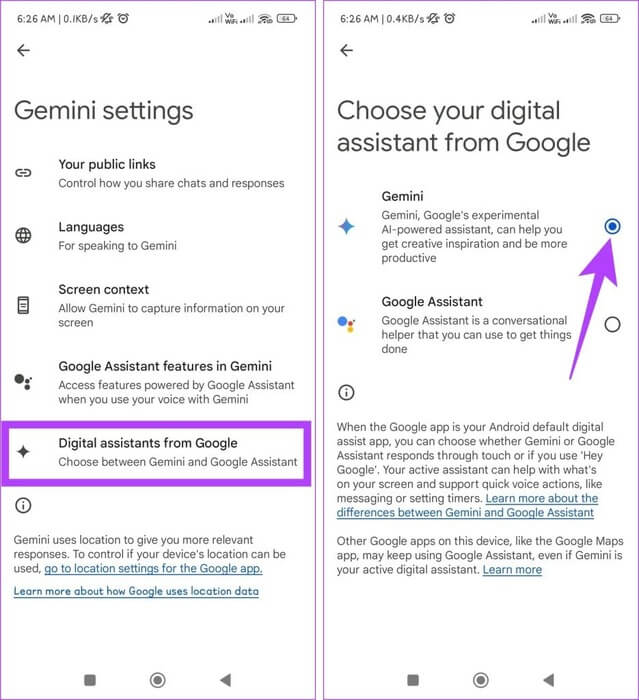So wechseln Sie unter Android von Google Assistant zu Gemini AI
Sind Sie die vorhersehbaren Antworten von Google Assistant leid und möchten dynamischere und ansprechendere KI-Erlebnisse auf Ihrem Android-Gerät erkunden? Wenn Sie Abwechslung suchen, sind Sie bei Gemini AI genau richtig. In dieser Anleitung erfahren Sie, wie Sie auf Android von Google Assistant zur Gemini AI-App wechseln.
Obwohl diese Funktion nur US-Bürgern vorbehalten ist, können Sie sie mit nutzen VPN. Sie können auch fortfahren undÄndern Sie Land und Region im Google Play Store Um es zu erreichen. Bevor wir erfahren, wie Sie Gemini zu Ihrem Standardassistenten auf Android machen, schauen wir uns zunächst an, was Gemini AI ist.
Was ist Gemini AI?
Gemini AI ist Googles generatives KI-Modell der nächsten Generation. Das KI-Modell ist der Nachfolger von Google Bard und übertrifft seinen Vorgänger. Es ist multimedial und kann mit mehr als nur Text arbeiten und diesen nutzen. Darüber hinaus ist Gemini AI ein Experte für fortschrittliches Denken und Planen und versteht mehr als 40 Sprachen.
Sie können Gemini AI mit Google-Inhalten wie Gmail, Docs und Search verwenden. Es erleichtert das Schreiben, Organisieren und Erstellen von Dingen. Darüber hinaus hilft Ihnen das KI-Tool dabei, neue Ideen zu entwickeln, Gespräche vor Ort zu übersetzen oder schnell Zusammenfassungen von Fakten zu erhalten.
So ersetzen Sie Google Assistant durch Gemini auf Android
Befolgen Sie die folgenden einfachen Schritte, um auf Ihrem Android-Gerät von Google Assistant zu Google Gemini zu wechseln:
Schritt 1: einschalten Play Store-Anwendung.
Schritt 2: Ich suche nach Google Gemini und klicke Installationen. Öffnen Sie nun die Google Gemini-App und tippen Sie auf Anlaufen.
3: Klicken Sie auf die Schaltfläche Mehr Akzeptieren Sie die Bedingungen, indem Sie auswählen Ich stimme zu.
Schritt 4: Tippen Sie in der oberen rechten Ecke auf Dein Profilbild und gehe zu Einstellungen.
Schritt 5: Wählen „Digitale Assistenten von Google“ und vergewissere dich Definieren Sie Zwillinge.
SO AKTIVIEREN SIE DIE GEMINI-APP SCHNELL, UM HILFE ZU ERHALTEN
Sobald Sie Google Assistant durch Gemini ersetzt haben, können Sie mit den unten genannten Methoden schnell die Gemini-App starten, um Hilfe zu erhalten:
1. Verwendung des Netzschalters: Halten Sie die Ein-/Aus-Taste 5–7 Sekunden lang gedrückt, um Google Gemini anzuzeigen. Dies funktioniert unabhängig davon, ob Ihr Gerät gesperrt oder entsperrt ist.
2. Verwenden Sie die Home-Taste: Halten Sie die Home-Taste am unteren Bildschirmrand 5–7 Sekunden lang gedrückt, um Google Gemini zu öffnen. Dies funktioniert nur, wenn Ihr Gerät entsperrt ist.
EINSCHRÄNKUNGEN BEI DER NUTZUNG VON GOOGLE GEMINI ÜBER GOOGLE ASSISTANT
Auch wenn Google Gemini interessant sein mag, hat die Wahl gegenüber Google Assistant einige Nachteile. Hier sind einige dieser Einschränkungen:
- Eingeschränkte Integration: Die Integration von Gemini mit Smart-Home-Geräten und anderen Google-Diensten ist derzeit weniger umfangreich als die Assistant-Integration. Dies kann die Fähigkeit einschränken, Ihr vernetztes Zuhause zu steuern oder nahtlos auf einige Google-Funktionen zuzugreifen.
- Spezialaufgaben: Der Assistent eignet sich hervorragend für bestimmte Aufgaben wie das Einstellen von Alarmen, das Tätigen von Anrufen oder das Abspielen von Medien. Obwohl Gemini möglicherweise ähnliche Funktionen bietet, ist sein Fokus breiter und seine benutzerdefinierten Funktionen sind möglicherweise nicht so ausgefeilt.
- Lernkurve: Obwohl beide Schnittstellen einfach zu verwenden sind, können die Funktionen von Gemini für Benutzer, die mit den spezifischen Befehlen und Funktionen des Assistenten vertraut sind, eine steilere Lernkurve mit sich bringen.
- Stabilität und Reife: Als neueres Modell kann es bei Gemini Mehr zu mehr Fehlern oder unerwartetem Verhalten kommen als bei einem ausgereifteren und getesteten Assistenten.
- Plattformunterstützung: Obwohl beide Android-Geräte unterstützen, ist der Assistant breiter mit verschiedenen Plattformen wie iOS, Smart Speakern und Wearables kompatibel. Dieser breitere Zugang könnte für manche vorzuziehen sein.
Häufig gestellte Fragen zur Verwendung von GOOGLE GEMINI
Q1. Sollte ich Google Assistant durch Gemini AI ersetzen?
Die Antwort: Dies ist eine persönliche Präferenz, da Sie den Gesprächsstil und die Informationsverarbeitung von Gemini AI möglicherweise ansprechender finden als den Google Assistant. Allerdings befindet sich Gemini AI noch in der Entwicklung und bietet möglicherweise noch nicht alle Funktionen, die Sie gewohnt sind.
Q2. Ist es sicher, Google Assistant durch Gemini AI zu ersetzen?
Die Antwort: Da es sich um eine von Google entwickelte App handelt, gilt sie allgemein als sicher. Bedenken Sie jedoch, dass es sich noch im Early Access befindet. Gehen Sie also vorsichtig vor und achten Sie auf mögliche Fehler oder Einschränkungen.
Q3. Muss ich Google Assistant deinstallieren?
Die Antwort: Nein, es ist nicht notwendig, Google Assistant zu deinstallieren. Sie können über Ihre Telefoneinstellungen je nach Ihren Vorlieben zwischen den Assistenten wechseln.
Q4. Kann ich wieder zu Google Assistant wechseln, wenn mir die Gemini AI-App nicht gefällt?
Die Antwort: Ja, Sie können über die Einstellungen Ihres Telefons ganz einfach wieder zu Google Assistant als Ihrem Standardassistenten wechseln.
Machen Sie Gemini zu Ihrem Standardassistenten auf Android
Wir hoffen, dass der obige Artikel Ihnen beim Wechsel von Google Assistant zur Gemini-App auf Ihrem Android-Gerät hilft. Wir können es kaum erwarten, von Ihren Erfahrungen mit Google Gemini und der Konkurrenz zum herkömmlichen Google Assistant zu hören.